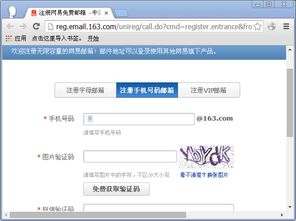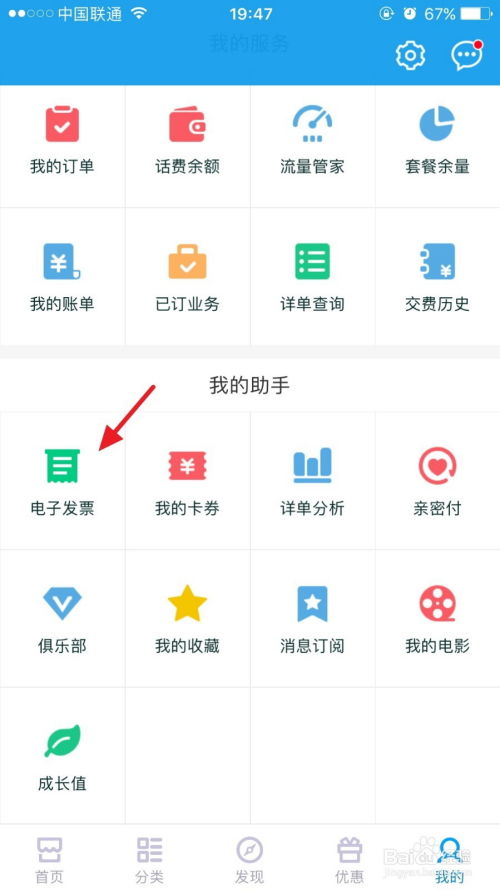轻松学会:如何申请live.com邮箱
在现代数字通信时代,拥有一个高效且可靠的电子邮箱地址变得尤为重要。对于许多人来说,live.com邮箱不仅是一个用于日常沟通的工具,还是管理微软账户、访问OneDrive云存储、使用Skype进行视频通话以及享受其他微软服务的门户。那么,如何申请一个live.com邮箱呢?以下是一个详尽的步骤指南,帮助你轻松完成注册过程。
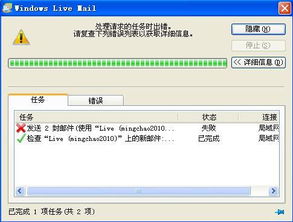
首先,你需要确保自己拥有一台可以连接互联网的电脑、平板电脑或智能手机,以及一个有效的电话号码或现有的电子邮箱地址,用于接收验证码或账户恢复信息。
第一步:访问微软账户注册页面
打开你的浏览器,输入“microsoft.com/account/signup”或直接在搜索引擎中搜索“申请live.com邮箱”,点击搜索结果中的微软官方注册页面链接。这将是你的起点,从这里开始创建一个新的微软账户,该账户将自动拥有一个对应的live.com邮箱地址。
第二步:填写个人信息
在注册页面上,你将看到几个需要填写的字段。首先是你的姓名,这里建议使用真实姓名,以便在未来使用微软服务时保持一致性。接着,你需要设置一个账户密码。记住,为了账户安全,密码应该足够复杂,包含大小写字母、数字和特殊字符的组合,并且长度不少于8个字符。
第三步:选择邮箱地址
接下来,页面会让你输入你想要的live.com邮箱地址。这里有一个小技巧:提前想好几个备选,因为热门用户名可能已经被其他人注册。一旦你输入了一个可用的用户名,系统会立即告诉你是否可以使用。确认无误后,该用户名将与你新建的微软账户绑定,成为你的live.com邮箱地址。
第四步:验证身份
为了提高账户的安全性,微软会要求你进行身份验证。这通常有两种方式:通过手机号码接收验证码,或使用一个已有的电子邮箱地址接收验证邮件。选择其中一种方式,按照页面提示操作。如果选择手机验证,输入你的手机号码后,微软会发送一个包含6位验证码的短信到你的手机;如果选择邮箱验证,则需要登录到已有的邮箱账户,查找并输入微软发送的验证链接或验证码。
第五步:设置账户安全信息
完成身份验证后,微软可能会要求你设置额外的账户安全信息,如备用邮箱地址、安全问题或设置微软Authenticator应用进行双重认证。这些措施都是为了提高你的账户安全性,防止未经授权的访问。
第六步:接受条款与条件
在注册流程的最后一步,你需要阅读并接受微软的条款与条件。这些条款包括了关于隐私保护、服务使用规则等重要信息。确保你理解并同意这些内容后,点击“创建账户”或类似的按钮。
第七步:登录你的新live.com邮箱
注册成功后,你将看到一个欢迎页面,告诉你账户已创建成功。此时,你可以直接点击“登录”按钮,使用你刚才设置的用户名和密码登录到你的新live.com邮箱。首次登录后,你可能会被提示设置邮箱的个性化设置,如时区、语言偏好等。
第八步:熟悉邮箱界面和功能
登录后,你会看到live.com邮箱的直观界面。左侧栏通常包括收件箱、发件箱、草稿箱、已删除邮件等文件夹,以及一个搜索框,便于你快速查找邮件。顶部导航栏则提供了撰写新邮件、设置、帮助等选项。
第九步:配置邮件通知(可选)
如果你想在手机或电脑上即时收到新邮件的通知,可以在邮箱的设置中找到“通知”或“邮件同步”选项,根据你的设备类型(如iOS、Android或Windows系统)选择相应的配置方法。这通常涉及到下载微软官方的Outlook应用,并在应用内登录你的微软账户。
第十步:保持账户活跃和安全
创建完live.com邮箱后,记得定期登录并检查邮件,以防止账户被标记为不活跃而被冻结。同时,注意保护你的账户密码和个人信息,不要随意泄露给他人。如果发现任何可疑活动或丢失密码,立即通过微软的“找回密码”功能或联系客服进行处理。
额外提示:使用Outlook整合邮件管理
作为微软生态系统的一部分,live.com邮箱可以与Outlook应用无缝集成,让你在多个设备上同步管理邮件、日历、联系人和任务。Outlook应用不仅支持Windows系统,还广泛适用于macOS、iOS和Android,是提升工作效率的理想工具。
通过遵循以上步骤,你将能够轻松申请到一个live.com邮箱,享受微软提供的丰富在线服务。记住,保持账户的安全和活跃是享受这些服务的前提。
-
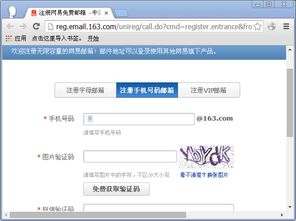 轻松学会:如何申请注册邮箱资讯攻略12-04
轻松学会:如何申请注册邮箱资讯攻略12-04 -
 轻松学会:如何申请电子邮箱资讯攻略11-29
轻松学会:如何申请电子邮箱资讯攻略11-29 -
 轻松学会!hotmail.com邮箱注册申请全攻略资讯攻略11-08
轻松学会!hotmail.com邮箱注册申请全攻略资讯攻略11-08 -
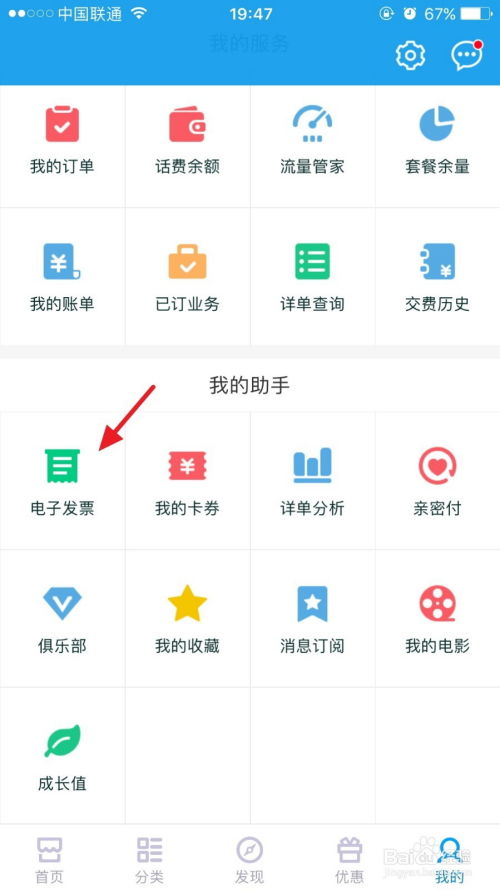 轻松学会:如何将中国移动电子发票发送到你的邮箱资讯攻略11-24
轻松学会:如何将中国移动电子发票发送到你的邮箱资讯攻略11-24 -
 轻松学会:如何申请你的第一个QQ号?资讯攻略01-18
轻松学会:如何申请你的第一个QQ号?资讯攻略01-18 -
 轻松学会!申请QQ微博的详细步骤资讯攻略01-19
轻松学会!申请QQ微博的详细步骤资讯攻略01-19